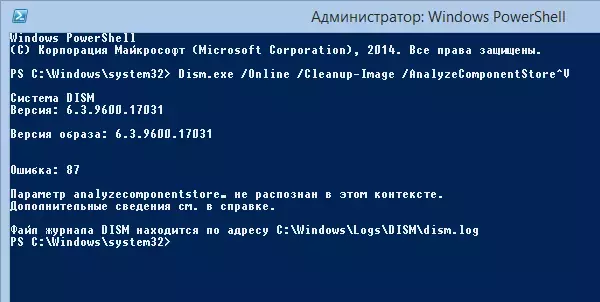- Сообщения
- 26,419
- Решения
- 19
- Реакции
- 14,088
Как восстановить хранилище компонентов, читайте в этой теме:

 www.safezone.cc
www.safezone.cc
Немного теории:
Начиная с Windows 8 реализовано 3 способа очистки
Необходимо определить реальный размер папки
1. Запустите PowerShell от имени администратора (запустить поиск - значок лупы и набрать в окне поиска PowerShell)

2. Выполните команду

Здесь по порядку:
Для очистки папки необходимо выполнить следующую команду
В случае если нам потребуется удалить старые версии обновлений/ компонентов, но нам необходимо использовать ключ /ResetBase
Прошу учесть, что использование команды с ключом /ResetBase приведет к тому, что будет невозможно откатить обновление, но это не повлияет на получение новых обновлений
Источник
Вадим Стеркин – Think Outside the Box!

Windows 10/11 - Восстановление хранилища компонентов Windows 10 и 11
Прошу учесть, что в данной статье указано два варианта восстановления как при помощи PowerShell, так и при помощи стандартной командной строки Windows CMD которые приведут к одинаковому результату, какой из них использовать выбирать Вам. Команды для CMD можно использовать в PowerShell с той же...
Немного теории:
Каждый раз, когда вы устанавливаете обновления, системные файлы заменяются новыми. Их старые версии сохраняются в папке WinSxS, чтобы обеспечить возможность отката в случае проблем с новыми версиями, т.е. устойчивое обслуживание системы. Это приводит к увеличению объема папки WinSxS, хотя на практике ее максимальный размер редко превышает 15GB.
Начиная с Windows 8 реализовано 3 способа очистки
- При помощи DISM;
- Утилита "Очистка диска" cleanmgr;
- Запланированное задание.
Необходимо определить реальный размер папки
1. Запустите PowerShell от имени администратора (запустить поиск - значок лупы и набрать в окне поиска PowerShell)
2. Выполните команду
PowerShell:
Dism.exe /Online /Cleanup-Image /AnalyzeComponentStoreЗдесь по порядку:
- Размер хранилища компонентов, каким его видит проводник, т.е. без учета жестких ссылок внутри WinSxS.
- Реальный размер хранилища компонентовс учетом жестких ссылок (за исключением ссылок на папку Windows), в том числе:
- Общие файлы с папкой Windows. Эти файлы необходимы для работы системы и ни в коем случае не являются лишними. В моем примере они составляют 87% от размера хранилища, но чем больше обновлений устанавливается, тем ниже этот процент.
- Резервные копии и отключенные компоненты. Эти файлы хранятся на случай проблем с обновленными компонентами или для включения ролей или компонентов. Их можно условно считать лишними, поскольку они не критичны для текущей работы системы.
- Кэш и временные файлы. Эти файлы нужны для быстрой работы системы обслуживания, но не являются абсолютно необходимыми для функционирования Windows.
- Дата последней очистки хранилища. Об очистке во всех подробностях ниже.
- Число пакетов, замененных более новыми, и рекомендация по очистке. Фактически, это – файлы, которые обновились после работы Windows Update. Их можно удалить очисткой хранилища.
Для очистки папки необходимо выполнить следующую команду
PowerShell:
Dism.exe /Online /Cleanup-Image /StartComponentCleanupВ случае если нам потребуется удалить старые версии обновлений/ компонентов, но нам необходимо использовать ключ /ResetBase
Прошу учесть, что использование команды с ключом /ResetBase приведет к тому, что будет невозможно откатить обновление, но это не повлияет на получение новых обновлений
PowerShell:
Dism.exe /Online /Cleanup-Image /StartComponentCleanup /ResetBaseИсточник
Вадим Стеркин – Think Outside the Box!
Последнее редактирование: